matlab制作雪花动画
matlab动画-流星雨
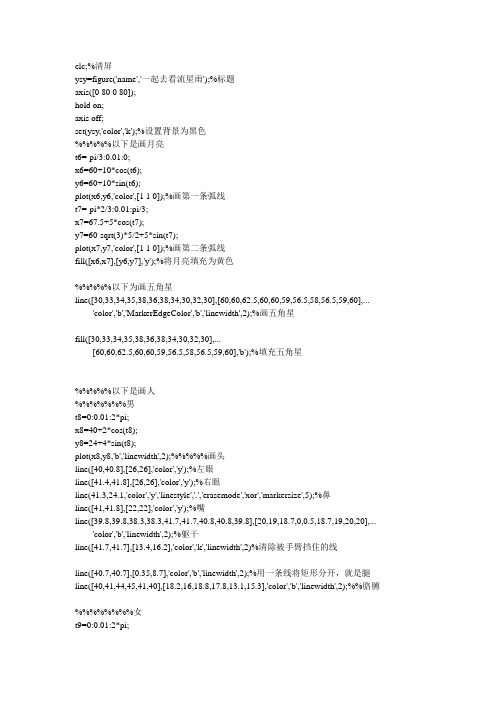
clc;%清屏ysy=figure('name','一起去看流星雨');%标题axis([0 80 0 80]);hold on;axis off;set(ysy,'color','k');%设置背景为黑色%%%%%以下是画月亮t6=-pi/3:0.01:0;x6=60+10*cos(t6);y6=60+10*sin(t6);plot(x6,y6,'color',[1 1 0]);%画第一条弧线t7=-pi*2/3:0.01:pi/3;x7=67.5+5*cos(t7);y7=60-sqrt(3)*5/2+5*sin(t7);plot(x7,y7,'color',[1 1 0]);%画第二条弧线fill([x6,x7],[y6,y7],'y');%将月亮填充为黄色%%%%%以下为画五角星line([30,33,34,35,38,36,38,34,30,32,30],[60,60,62.5,60,60,59,56.5,58,56.5,59,60],...'color','b','MarkerEdgeColor','b','linewidth',2);%画五角星fill([30,33,34,35,38,36,38,34,30,32,30],...[60,60,62.5,60,60,59,56.5,58,56.5,59,60],'b');%填充五角星%%%%%以下是画人%%%%%%%男t8=0:0.01:2*pi;x8=40+2*cos(t8);y8=24+4*sin(t8);plot(x8,y8,'b','linewidth',2);%%%%%画头line([40,40.8],[26,26],'color','y');%左眼line([41.4,41.8],[26,26],'color','y');%右眼line(41.3,24.1,'color','y','linestyle','.','erasemode','xor','markersize',5);%鼻line([41,41.8],[22,22],'color','y');%嘴line([39.8,39.8,38.3,38.3,41.7,41.7,40.8,40.8,39.8],[20,19,18.7,0,0.5,18.7,19,20,20],...'color','b','linewidth',2);%躯干line([41.7,41.7],[13.4,16.2],'color','k','linewidth',2)%清除被手臂挡住的线line([40.7,40.7],[0.35,8.7],'color','b','linewidth',2);%用一条线将矩形分开,就是腿line([40,41,44,45,41,40],[18.2,16,18.8,17.8,13.1,15.3],'color','b','linewidth',2);%%胳膊%%%%%%%%女t9=0:0.01:2*pi;x9=50+2*cos(t8);y9=22+4*sin(t8);plot(x9,y9,'color','m','linewidth',2);%%%%%画头line([50,49.2],[24,24],'color','y');%左眼line([48.2,48.6],[24,24],'color','y');%右眼line(48.7,22.1,'color','y','linestyle','.','erasemode','xor','markersize',5);%鼻line([48.2,49.2],[20,20],'color','y');%嘴line([49.8,49.8,48.3,48.3,46.3,48.3,48.3,51.7,51.7,53.7,51.7,51.7,50.8,50.8],...[18,17,16.7,8,4,4,0.5,0,4,4,8,16.7,17,18],'color','m','linewidth',2);%躯干line([48.3,48.3],[14.1,16.1],'color','k','linewidth',2)%清除挡住的线line([49.3,49.3],[0.35,4],'color','m','linewidth',2);%腿line([50,47.8,45.8,45,47.8,50],[16.4,16,18.4,17.8,14,14.4],'color','m','linewidth',2);%%胳膊b1=text(20,70,'哇塞!流星雨来了!','fontsize',16,'color','r');%输入字pause(1);%停顿一秒delete(b1);%删除b1b2=text(22,68,'听说...','fontsize',16,'color','r');pause(1);delete(b2);b3=text(24,66,'在流星雨下许的愿,一定会实现!','fontsize',16,'color','r');pause(2);delete(b3);b4=text(54,28,'愿我们相伴一生!','fontsize',16,'color','r');b5=text(10,30,'愿执子之手,','fontsize',16,'color','r');b6=text(12,22,'与子偕老!','fontsize',16,'color','r');a1=line(5,70,'color','w','linestyle','.','erasemode','xor','markersize',10);%流星1a2=line(5,65,'color','w','linestyle','.','erasemode','xor','markersize',10);%流星2a3=line(5,60,'color','w','linestyle','.','erasemode','xor','markersize',10);%流星3a4=line(5,55,'color','w','linestyle','.','erasemode','xor','markersize',10);%流星4a5=line(5,50,'color','w','linestyle','.','erasemode','xor','markersize',10);%流星5x1=5;%流星1的初始横坐标y1=70;;%流星1的初始纵坐标x2=5;y2=65;x3=5;y3=60;x4=5;y4=55;x5=5;y5=50;dt1=0.4375;%递增量dt2=0.1;%递增量t1=x1;t2=x2;t3=x3;t4=x4;t5=x5;r1=1;%画心形中的小圆半径r2=4;%画心形中的大圆半径c1=39;%小圆1的初始横坐标d1=33;%小圆1的初始纵坐标c2=41;%小圆2的初始横坐标d2=33;%小圆2的初始纵坐标c3=38;%大圆1的初始横坐标d3=33;%大圆1的初始纵坐标c4=42;%大圆2的初始横坐标d4=33;%大圆2的初始纵坐标f1=c1+10;%第二个心形中小圆1的横坐标f2=c2+10;%第二个心形中小圆2的横坐标f3=c3+10;%第二个心形中大圆1的横坐标f4=c4+10;%第二个心形中大圆2的横坐标%第二个心形中的纵坐标跟第一个共用t=0.09;%递增量t10=0:0.01:pi;%设置弧度t11=-pi*11/30:0.01:0;t12=-pi:0.01:-pi*19/30;%流星雨开始及心形移动while t5<80 %循环开始t1=t1+dt1;t2=t2+dt1;t3=t3+dt1;t4=t4+dt1;t5=t5+dt1;x1=t1;x2=t2;x3=t3;x4=t4;x5=t5;y1=y1+dt2;y2=y2+dt2;y3=y3+dt2;y4=y4+dt2;y5=y5+dt2;set(a1,'xdata',[x1,x1],'ydata',[y1,y1]);%流星1的移动set(a2,'xdata',[x2,x2],'ydata',[y2,y2]);%流星2的移动set(a3,'xdata',[x3,x3],'ydata',[y3,y3]);%流星3的移动set(a4,'xdata',[x4,x4],'ydata',[y4,y4]);%流星4的移动set(a5,'xdata',[x5,x5],'ydata',[y5,y5]);%流星5的移动c1=c1+t/3.2;c2=c2+t/3.2;c3=c3+t/3.2;c4=c4+t/3.2;f1=f1-t/3.2;f2=f2-t/3.2;f3=f3-t/3.2;f4=f4-t/3.2;d1=d1+t;d2=d2+t;d3=d3+t;d4=d4+t;c5=c1+r1*cos(t10);d5=d1+r1*sin(t10);f5=f1+r1*cos(t10);c6=c2+r1*cos(t10);d6=d2+r1*sin(t10);f6=f2+r1*cos(t10);c7=c3+r2*cos(t11);d7=d3+r2*sin(t11);f7=f3+r2*cos(t11);c8=c4+r2*cos(t12);d8=d4+r2*sin(t12);f8=f4+r2*cos(t12);plot(c5,d5,'r');%小圆弧1plot(c6,d6,'r');%小圆弧2plot(c7,d7,'r');%大圆弧1plot(c8,d8,'r');%大圆弧2plot(f5,d5,'r');%第二个心形小圆弧1plot(f6,d6,'r');%小圆弧2plot(f7,d7,'r');%大圆弧1plot(f8,d8,'r');%大圆弧2pause(0.01);%停顿0.01秒drawnow;fill([c1-1.1,c2+1.1,c2+1.1,c1-1.1],[d1-4,d1-4,d2+1,d2+1],'k');%除去显示出来的心形1,以便移动fill([f1-1.1,f2+1.1,f2+1.1,f1-1.1],[d1-4,d1-4,d2+1,d2+1],'k');%除去显示出来的心形2,以便移动end;%循环结束plot(c5,d5,'r');plot(c6,d6,'r');plot(c7,d7,'r');plot(c8,d8,'r');%显示最后的心形。
matlab制作及生成avi,gif动画
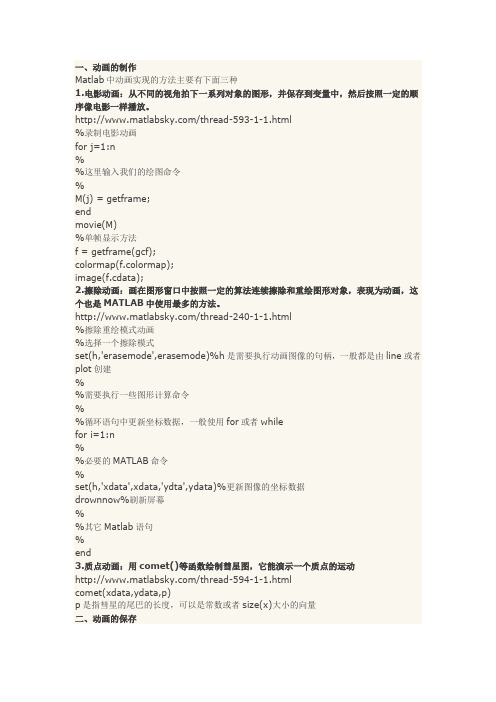
一、动画的制作Matlab中动画实现的方法主要有下面三种1.电影动画:从不同的视角拍下一系列对象的图形,并保存到变量中,然后按照一定的顺序像电影一样播放。
/thread-593-1-1.html%录制电影动画for j=1:n%%这里输入我们的绘图命令%M(j) = getframe;endmovie(M)%单帧显示方法f = getframe(gcf);colormap(f.colormap);image(f.cdata);2.擦除动画:画在图形窗口中按照一定的算法连续擦除和重绘图形对象,表现为动画,这个也是MATLAB中使用最多的方法。
/thread-240-1-1.html%擦除重绘模式动画%选择一个擦除模式set(h,'erasemode',erasemode)%h是需要执行动画图像的句柄,一般都是由line或者plot创建%%需要执行一些图形计算命令%%循环语句中更新坐标数据,一般使用for或者whilefor i=1:n%%必要的MATLAB命令%set(h,'xdata',xdata,'ydta',ydata)%更新图像的坐标数据drownnow%刷新屏幕%%其它Matlab语句%end3.质点动画:用comet()等函数绘制彗星图,它能演示一个质点的运动/thread-594-1-1.htmlcomet(xdata,ydata,p)p是指彗星的尾巴的长度,可以是常数或者size(x)大小的向量二、动画的保存下面再讲述下生成的动画如何保存。
/thread-595-1-1.htmlMATLAB动画保存只对电影动画有意义,因为其他两种都是实时动画,一眨眼过去了,而电影动画是先将动画一帧一帧的保存下来,在使用movie函数播放。
它的好处是,运行一次MATLAB程序就可以播放无数次,只要你的帧数据还在。
但是这还是不方便,由于它没法脱离MATLAB环境,很讨厌。
matlab动画制作

MATL AB动画 在数据可视化 方面具有高效、 灵活和可定制 的优点,广泛 应用于科研、 工程和商业领
域。
交互式动画设计
介绍交互式动画的概念和特点 展示MATL AB中实现交互式动画的几种方法 介绍一个交互式动画设计的实例,包括设计思路、实现过程和效果展示 总结交互式动画在数据可视化、教学演示等领域的应用前景和优势
MATLAB动画基础
动画的基本概念
动画定义:通过连续播放一系列画面,产生动态效果的艺术表现形式。 动画原理:利用人眼的视觉暂留效应,快速播放一系列静止的画面,使画 面看起来像是连续运动的。 动画分类:二维动画、三维动画、定格动画等。
动画制作流程:故事构思、角色设计、场景绘制、动画制作、后期合成等。
动画分享和交流
导出动画为视频格式,方便分享和传播 使用MATLAB内置的发布工具,将动画发布到网上或共享给他人 在专业论坛或社区分享动画制作经验和技术,促进交流和学习 参加技术交流活动,展示自己的动画作品,与同行交流心得和技巧
感谢观看
汇报人:XX
单击此处添加副标题
MATLAB动画制作
汇报人:XX
目录
01 02 03 04 05
添加目录项标题 M AT L A B 动 画 基 础 M AT L A B 动 画 制 作 技 巧 M AT L A B 动 画 应 用 实 例 M AT L A B 动 画 优 化 和 发 布
01
添加目录项标题
02
单击此处添加标题
MATL AB还支持与其他软件的集成,如Adobe Af ter Effects等,可以方便 地将动画导出到其他平台进行展示
动画的基本原理
帧率:每秒播放的帧数,影 响动画的流畅度
帧的概念:动画由连续的帧 组成,每帧都是静态图像
MATLAB中的动画设计

1
质点动画
2
电影动画
3
擦除动画
MATLAB中的动画设计——质点动画
1、质点动画
• 产生一个顺着曲线轨迹运动的质点来操作 • 使用comet、comet3函数 • 最简单的动画产生方式
MATLAB中的动画设计——质点动画
设计步骤 • step1:求解出质点完整的运动轨迹坐标x,y和z • step2:使用comet或者comet3直动画
【例2】质点绕螺旋轨迹运动
%使用函数comet3建立质点绕圆运动的动画 clear t=0:pi/500:10*pi; plot3(sin(t),cos(t),t) axis square; %hold on; comet3(sin(t),cos(t),t,0.5)
MATLAB中的动画设计——电影动画
2、电影动画
• 从不同的视角拍下一系列对象的图形,并保存到变量中,然 后按照一定的顺序像电影一样播放。
• 使用getframe、movie函数。
getframe函数可以捕捉动画帧,并保存到矩阵中。该函数的主要格式有: (1)F=gefframe,从当前图形框中得到动画帧 (2)F=gefframe(h),从图形句柄h中得到动画帧 (3)F=getframe(h,rect),从图形句柄h的指定区域rec中得到动画帧
程序结构
MATLAB中的动画设计——电影动画
【例5】绕Z轴旋转的peak动画
%绕Z轴旋转的Peak动画 [X,Y,Z]=peaks(30); surf(X,Y,Z); set(gca,'visible','off'); colormap(hot) shading interp %记录电影 for i=1:15
matlab动画制作

�
x 5
h = plot(x, sin(x).*exp(-x/5), 'EraseMode', 'xor');
%设定图轴的范围 %画出网格线
for i = 1:5000
y = sin(x+i/50).*exp(-x/5); set(h, 'ydata', y);
end
drawnow
%立即作图
%设定新的y坐标
movie(M, 3);
fprintf('播放电影中...\n');
end
M(i) = getframe;
view([-37.5+i*360/n, 30]);
%抓取画面,并存入电影资料矩阵M
%改变观测角度
%播放电影三次
M A T L A B程式設計入門篇:動畫製作
电影动画之范例一
�
最后一个frame的画面
M A T L A B程式設計入門篇:動畫製作
�
若您有安装Simulink,可试试下列动态系统仿 真加上动画呈现:
� � � �
对象动画之范例:Simulink
� �
onecart:传统的弹簧加上砝码的动态系统。 dblcart1:一条弹簧加上两个砝码的动态系统。 simppend:简单的单摆系统。 dblpend1:两截的摆动系统。 dblpend2:更复杂的摆动系统。 penddemo:倒单摆系统。
M A T L A B程式設計入門篇:動畫製作
MATLAB程序设计入门篇 动画制作
M A T L A B程式設計入門篇:動畫製作
�
MATLAB产生动画的方式有两种:
�
电影方式:
MATLAB动画演示效果
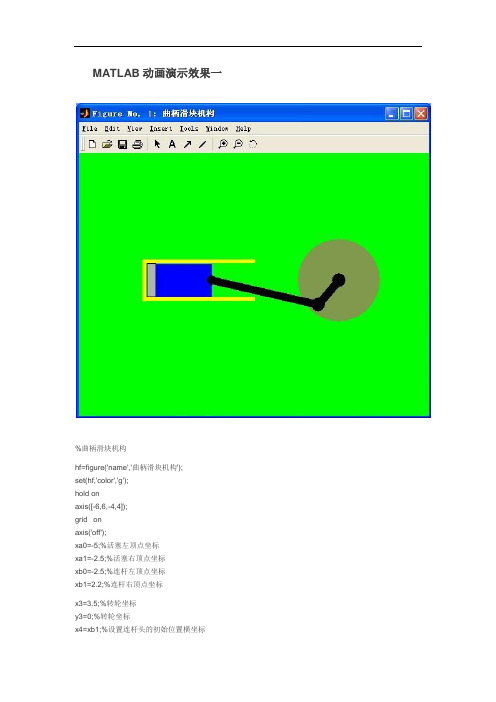
MATLAB动画演示效果一%曲柄滑块机构hf=figure('name','曲柄滑块机构');set(hf,'color','g');hold onaxis([-6,6,-4,4]);grid onaxis('off');xa0=-5;%活塞左顶点坐标xa1=-2.5;%活塞右顶点坐标xb0=-2.5;%连杆左顶点坐标xb1=2.2;%连杆右顶点坐标x3=3.5;%转轮坐标y3=0;%转轮坐标x4=xb1;%设置连杆头的初始位置横坐标y4=0;%设置连杆头的初始位置纵坐标x5=xa1;y5=0;x6=x3;%设置连轴初始横坐标y6=0;%设置连轴初始纵坐标a=0.7;b=0.7c=0.7a1=line([xa0;xa1],[0;0],'color','b','linestyle','-','linewidth',40); %设置活塞a3=line(x3,y3,'color',[0.5 0.6 0.3],'linestyle','.','markersize',300);%设置转轮a2=line([xb0;xb1],[0;0],'color','black','linewidth',10);%设置连杆a5=line(x5,y5,'color','black','linestyle','.','markersize',40);%设置连杆活塞连接头a4=line(x4,y4,'color','black','linestyle','.','markersize',50);%设置连杆连接头a6=line([xb1;x3],[0;0],'color','black','linestyle','-','linewidth',10);a7=line(x3,0,'color','black','linestyle','.','markersize',50);%设置运动中心a8=line([-5.1;-0.2],[0.7;0.7],'color','y','linestyle','-','linewidth',5);%设置汽缸壁a9=line([-5.1;-0.2],[-0.72;-0.72],'color','y','linestyle','-','linewidth',5);%设置汽缸壁a10=line([-5.1;-5.1],[-0.8;0.75],'color','y','linestyle','-','linewidth',5);%设置汽缸壁a11=fill([-5,-5,-5,-5],[0.61,0.61,-0.61,-0.61],[a,b,c]);%设置汽缸气体len1=4.8;%连杆长len2=2.5;%活塞长r=1.3;%运动半径dt=0.015*pi;t=0;while 1t=t+dt;if t>2*pit=0;endlena1=sqrt((len1)^2-(r*sin(t))^2);%连杆在运动过程中横轴上的有效长度rr1=r*cos(t);%半径在运动过程中横轴上的有效长度xaa1=x3-sqrt(len1^2-(sin(t)*r)^2)-(r*cos(t));%活塞在运动过程中的右顶点坐标位置xaa0=xaa1-2.5;%%活塞在运动过程中的左顶点坐标位置x55=x3-cos(t)*r;%连杆在运动过程中横坐标位置y55=y3-sin(t)*r;%连杆在运动过程中纵坐标位置set(a4,'xdata',x55,'ydata',y55);%设置连杆顶点运动set(a1,'xdata',[xaa1-2.5;xaa1],'ydata',[0;0]);%设置活塞运动set(a2,'xdata',[xaa1;x55],'ydata',[0;y55]);set(a5,'xdata',xaa1);%设置活塞与连杆连接头的运动set(a6,'xdata',[x55;x3],'ydata',[y55;0]);set(a11,'xdata',[-5,xaa0,xaa0,-5]);%设置气体的填充set(gcf,'doublebuffer','on');%消除震动drawnow;end文献出处:/blog/static/13485835420091124584320/MATLAB动画效果演示二MATLAB 2009-12-24 17:15:48 阅读135 评论0 字号:大中小订阅%理想弹簧阵子简谐运动%Clearrectangle('position',[12,8.5,2,0.3],'FaceColor',[0.5,0.3,0.4]);axis([0,15,-1,10]);%画顶板hold onplot([13,13],[7,8.5],'r','linewidth',2);%画直线y=2:.2:7;M=length(y);x=12+mod(1:M,2)*2;x(1)=13;x(end-3:end)=13;D=plot(x,y);%弹簧C=0:.1:2*pi;r=0.35;t1=r*sin(C);F1=fill(13+r*cos(C),2+t1,'r');% 球set(gca,'ytick',[0:2:9]);set(gca,'yticklabels',num2str([-1:3]'));plot([0,15],[3.3,3.3],'black');H1=plot([0,13],[3.3,3.3],'y');% 句柄[黄线]Q=plot(0,3.8,'color','r');% 运动曲线;td=[];yd=[];T=0;text(2,9,'理想中的弹簧振子简谐振动','fontsize',16);set(gcf,'doublebuffer','on');while T<12;pause(0.2);Dy=(3/2-1/2*sin(pi*T))*1/2;Y=-(y-2)*Dy+7;Yf=Y(end)+t1;td=[td,T];yd=[yd,Y(end)];set(D,'ydata',Y);set(F1,'ydata',Yf,'facecolor',rand(1,3));set(H1,'xdata',[T,13],'ydata',[Y(end),Y(end)]);set(Q,'xdata',td,'ydata',yd) ;T=T+0.1;end文献出处:/blog/static/1348583542009112451548632/%台球完全碰撞模拟示例axis([-1.6,12.6,-1.6,10.7])%确定坐标轴参数范围hold on %保持当前图形及轴系的所有特性fill([-2,13,13,-2],[-2,-2,11,11],[0,1,0]);%填充底座背景fill([-1,12,12,-1],[-1,-1,10,10],[0,0.5,0]);%填充底座背景ball1=line(0,5,'color','r','marker','.','erasemode','xor','markersize',60);%设置小球颜色,大小,线条的擦拭方式ball2=line(8,9,'color','g','marker','.','erasemode','xor','markersize',60);%设置小球颜色,大小,线条的擦拭方式ball3=line(-1,-1,'color','g','marker','.','erasemode','xor','markersize',80);%设置左下角圆的颜色,大小,线条的擦拭方式ball4=line(12,-1,'color','g','marker','.','erasemode','xor','markersize',80);%设置右下角圆的颜色,大小,线条的擦拭方式ball3=line(-1,10,'color','g','marker','.','erasemode','xor','markersize',80);%设置左上角圆的颜色,大小,线条的擦拭方式ball4=line(12,10,'color','g','marker','.','erasemode','xor','markersize',80);%设置右上角圆的颜色,大小,线条的擦拭方式title('完全非弹碰在模拟台球比赛的应用', 'color','r','fontsize',15);%图形标题pause(1)%设定暂停时间的长度t=0;dt=0.005;%设制初始数值while t<7.2%设定横轴范围t=t+dt;%设制横轴计算公式y=1/2*t+5;%设制纵轴计算公式set(ball1,'xdata',t,'ydata',y)%设制球的运动drawnow;%刷新屏幕end %结束while t<8.8%设定横轴范围t=t+dt;%设制横轴计算公式y=1/2*t+5;%设制纵轴计算公式set(ball2,'xdata',t,'ydata',y)%设制球的运动drawnow;%刷新屏幕end %结束while t<11.5%设定横轴范围t=t+dt;%设制横轴计算公式y=-1/2*t+14.3;%设制纵轴计算公式set(ball2,'xdata',t,'ydata',y)%设制球的运动drawnow;%刷新屏幕end%结束while t>-0.5%设制横轴范围t=t-dt;%设制横轴计算公式y=1/2*t+2.90;%设制纵轴计算公式set(ball2,'xdata',t,'ydata',y)%设制球的运动drawnow;%刷新屏幕end%结束while t<6%设制横轴范围t=t+dt;%设制横轴计算公式y=-1/2*t+2.40;%设制纵轴计算公式set(ball2,'xdata',t,'ydata',y)%设制球的运动drawnow;%刷新屏幕end%结束while t<11.5%设制横轴范围t=t+dt;%设制横轴计算公式y=1/2*t-3.0;%设制纵轴计算公式set(ball2,'xdata',t,'ydata',y)%设制球的运动drawnow;%刷新屏幕end%结束while t>-2%设制横轴范围t=t-dt;%设制横轴计算公式y=-t*7.65/12.9+9.57;%设制纵轴计算公式set(ball2,'xdata',t,'ydata',y)%设制球的运动drawnow;%刷新屏幕end%结束text(2,5,'好!进球了啊!!!恭喜!','fontsize',16,'color','r'); %显示字幕的颜色和大小文献出处:/blog/static/134858354200911245185379/MATLAB动画效果演示四MATLAB 2009-12-24 17:22:18 阅读50 评论2 字号:大中小订阅%能量守恒验证示例fill([6,7,7,6],[5,5,0,0],[0,0.5,0]);%右边竖条的填充hold on; %保持当前图形及轴系的所有特性fill([2,6,6,2],[3,3,0,0],[0,0.5,0]);%左边竖条的填充hold on;% 保持当前图形及轴系的所有特性t1=0:pi/60:pi;plot(4-2*sin(t1-pi/2),5-2*cos(t1-pi/2));%绘制中间的凹弧图形grid;%添加网格线axis([0,9,0,9]);%定义坐标轴的比例%axis('off');%关闭所有轴标注,标记,背景fill([1,2,2,1],[5,5,0,0],[0,0.5,0]);%中间长方形的填充hold on;% 保持当前图形及轴系的所有特性title('31608118');%定义图题x0=6;y0=5;head1=line(x0,y0,'color','r','linestyle','.','erasemode','xor','markersize',30);head2=line(x0,y0,'color','r','linestyle','.','erasemode','xor','markersize',50); %设置小球颜色,大小,线条的擦拭方式t=0;%设置小球的初始值dt=0.001;%设置运动周期t1=0;%设置大球的初始值dt1=0.001;while 1%条件表达式t=t+dt;x1=9-1*t;y1=5;x3=6;y3=5;if t>0x2=6;y2=5;%设置小球的运动轨迹endif t>2.8t=t+dt;a=sin(t-3);x1=6.1;y1=5.1;x3=4-2*sin(1.5*a);y3=5-2*cos(1.5*a);%设置大球的运动轨迹endset(head1,'xdata',x1,'ydata',y1);%设置球的运动set(head2,'xdata',x3,'ydata',y3);drawnow;end文献出处:/blog/static/1348583542009112452218157/。
MATLAB制作绘图动画保存视频

MATLAB制作绘图动画保存视频MATLAB制作绘图动画/保存视频getframe函数和movie函数详解:getframe函数可以捕捉动画帧,并保存到矩阵中。
该函数的主要格式有:1、f = getframe,从当前图形框中得到动画帧;2、f = getframe(h),从图形句柄h中得到动画帧;3、f = getframe(h,rect),从图形句柄h的指定区域rect中得到动画帧。
当创建了⼀系列动画帧后,可利⽤movie函数播放这些动画帧。
该函数的主要格式有:1、movie(M),将矩阵M中的动画帧播放⼀次;2、movie(M, n),将矩阵M中的动画帧播放n次3、movie(M, n, fps),将矩阵M中的动画帧以每秒fps帧的速度播放n次。
axis square 当前坐标系图形设置为⽅形,刻度范围不⼀定⼀样,但是⼀定是⽅形的。
axis equal 将横轴纵轴的定标系数设成相同值,即单位长度相同,刻度是等长的,但不⼀定是⽅形的。
axis manual:将坐标轴的范围锁定为当前范围。
如果打开了hold on命令,则后续的图形都使⽤同样的坐标范围。
该函数设置XLimMode、YLimMode和ZLimMode属性为manual值。
⼀.使⽤ animatedlinean = animatedline创建⼀根没有任何数据的动画线条并将其添加到当前坐标区中。
通过使⽤addpoints函数循环向线条中添加点来创建动画。
an = animatedline(x,)创建⼀根包含由x和y定义的初始数据点的动画线条。
an = animatedline(x,y,z)创建⼀根包含由x、y和z定义的初始数据点的动画线条。
an = animatedline(___,Namevalue)使⽤⼀个或多个名称-值对组参数指定动画线条属性。
例如,'Color','r'将线条颜⾊设置为红⾊。
在前⾯语法中的任何输⼊参数组合后使⽤此选项。
MATLAB教程 第14章简单动画制作

© 2007
第14章 14章
简单动画制作
交互按钮 创建文字按钮
(4)分别单击“指针经过”帧和“按下”帧,按F6键,复制“弹起”帧中的 内容。 (5)单击“指针经过”帧,利用工具箱中的“箭头”工具选定文本,然后将 文本颜色改为黑色,如图所示。
14.29
© 2007
第14章 14章
简单动画制作
交互按钮 创建文字按钮
14.9
© 2007
第14章 14章
简单动画制作
关于帧
(11)在“图层2”时间轴的第1帧上右击,从弹出的快捷菜单中选 择“创建补间动画”命令,再在第20帧上右击,从弹出的快捷菜 单中选择“创建补间动画”命令,这样即可创建从第1帧到第20帧 的动画。 (12)用同样的方法制作第20帧到第40帧之间的动画。
14.18
© 2007
第14章 14章
简单动画制作
运动补间动画 创建运动补间动画
(4)单击动画的最后一帧,并把场景中的对象移动到动画的目标位置,这时 动画的最后一帧将自动成为关键帧,在时间轴的帧区域将显示为箭头,如图 所示。
14.19
© 2007
第14章 14章
简单动画制作
运动补间动画 创建运动补间动画
第14章 14章
简单动画制作
创建逐帧动画实例
(4)单击第2帧,然后选择“插入”→“时间轴”→“关键帧” 命令,插入一个关键帧,在舞台中输入4。 (5)重复上一步,创建数字3、2、1和文字GO。 (6)选择“控制”→“测试影片”命令,测试制作的电影,如图 所示为电影中的一帧 。
(7)选择“文件”→“保存”命令,保存文件;或选择“文 件”→“导出影片”命令,导出影片。
14.8
© 2007
